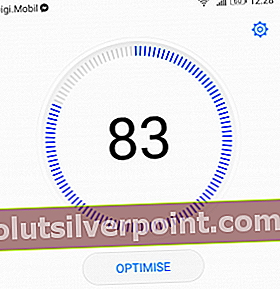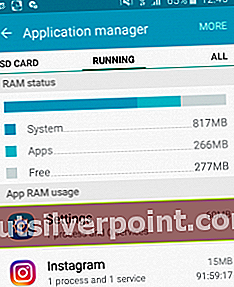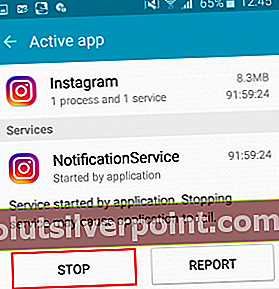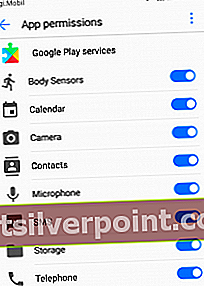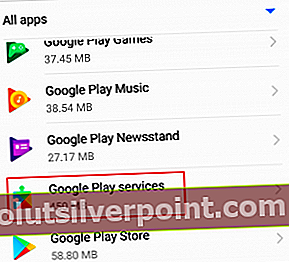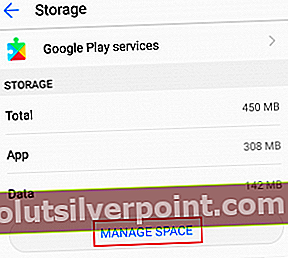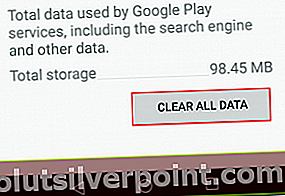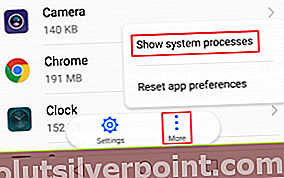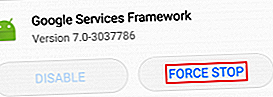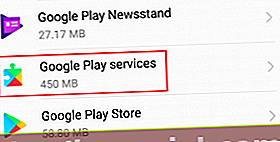Denne guide vil forsøge at løse “Ukendt problem med Google Play Services”Fejl på Android. Da det ikke har en fejlkode, er dette et af de sværeste problemer at finde ud af. Men vær tålmodig, følg med alle nedenstående metoder, så kommer vi helt sikkert til bunden af dette.
Ved første øjekast Google Play-tjenester virker som en overflødig app. Det har ikke rigtig en grænseflade, det tager en stor mængde lagerplads, og det er en regelmæssig klient af dit systems ressourcer. Hvis du nogensinde havde nysgerrigheden over at kontrollere de tilladelser, der kræves af Google Play Services, ville du blive forbløffet. Det tal er enormt.
Bortset fra at være tung, har Google Play Services en anstændig mængde fejl og fejl, der måske bare ødelægger din dag. Nogle fejl har en fejlkode, der gør dem lettere at identificere og rette, men andre, som den der er tale om, gør det ikke. Fejlen “Ukendt problem med Google Play Services”Peger dig ikke rigtig i en retning, men guiden nedenfor vil.

Hvis du overvejer at deaktivere eller afinstallere Google Play Services for at slippe af med denne fejl, skal du ikke gøre det. Det er en meget dårlig idé. Google Play Services er en samling af processer, der er kritiske for Android-økosystemet. Bortset fra at være ansvarlig for opdatering Google Play Butik og forskellige Google-apps leverer Google Play Services andre kernefunktioner som godkendelse til alle Google-relaterede tjenester og synkronisering af din kalender eller kontakter. Men måske endnu vigtigere, det styrer adgangen til alle brugernes privatlivsindstillinger relateret til placeringsbaserede tjenester.
Med dette i tankerne er det klart, at deaktivering af Google Play Services på ingen måde er en mulighed. I stedet skal du følge metoderne nedenfor i rækkefølge, indtil du finder en løsning, der får fejlen til at forsvinde.
Metode 1: Sørg for, at du har nok lagerplads og hukommelse
Før vi bliver lidt mere tekniske, lad os få to ting ud af vejen. Lider din enhed af pladsmangel? Har du for vane at lade mange apps køre i baggrunden? Hvis det er tilfældet, er chancerne for, at fejlen vises på grund af din egen handling.
Google Play-tjenester har brug for plads og ledig RAM-hukommelse til at gemme opdateringer og flytte ting rundt. Selvom denne app har prioritet, når det kommer til at bruge systemressourcer i betragtning af den fragmenterede karakter af Android, er det ikke altid tilfældet. Her er hvad du skal gøre:
- Hvis det bare betyder noget, skal du prøve at bruge din indbyggede telefonmanager til at opnå dette. Næsten hver producent har en med navne fra Telefonchef til Smart opbevaring.
- Åbn appen og tryk Optimer (oprydning) for at få task manager til at rydde de rigtige data til dig.
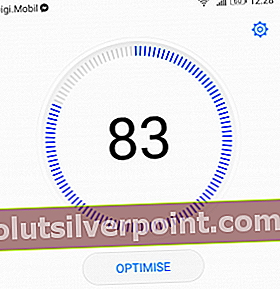
- Sørg for, at du har mindst 500 MB ledig lagerplads. Hvis oprydningsappen ikke frigør så meget, skal du prøve at afinstallere nogle apps, du bruger sjældent.
- Genstart din enhed, og prøv at holde processerne kørende i baggrunden til et minimum.
- Hvis fejlen vises igen, skal du gå over til metode 2.
Hvis din Android ikke har en task manager eller en oprydningsapp installeret, kan du gøre det selv, men det tager noget tid. Sådan gør du:
- Gå til Indstillinger og tryk på Opbevaring.
- Du skal se en liste med, hvordan dit lager distribueres. Trykke på Cachelagrede data og bekræft ved at trykke Slet.
- Tryk på ikonet tilbage og tryk på Brugt plads. Se om du kan slette filer under Billeder, videoer, eller flyt dem til dit SD-kort.
- Hvis du stadig er under 500 MB-tærsklen, skal du afinstallere sjældent anvendte apps, indtil du kommer dertil.
- Gå til Indstillinger> Apps (applikationer) og tryk på Application Manager.
- Stryg fra venstre mod højre, indtil du kommer til Løb fanen. Sørg for, at dit system har mindst 200 MB gratis RAM.
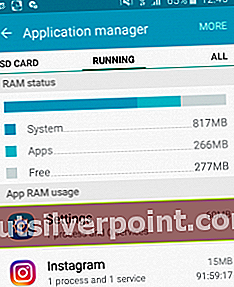
- Hvis den ikke gør det, skal du se, hvilke apps bortset fra den, der tilhører Android, bruger mest RAM-hukommelse. Tryk på dem og slå Hold op.
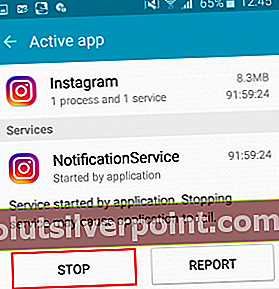
- Brug nu din telefon, som du normalt ville gøre, og se om problemet gentages.
Metode 2: Tildel tilladelser igen
Mange gange opfører Google Play Services sig forkert, når det ikke kan bruge alle de tilladelser, det har brug for. Selvom dette ikke sker uprovokeret, har du muligvis deaktiveret dem ved en fejltagelse, eller nogle tredjepartsapps gjorde det for dig. Sådan sørger du for, at det ikke er tilfældet:
- Gå til Indstillinger og tryk på Apps (applikationer).
- Sørg for at vælge filteret Alle apps, rul ned og tryk på Google Play-tjenester.
- Trykke på Tilladelser og se om de alle er tildelt.
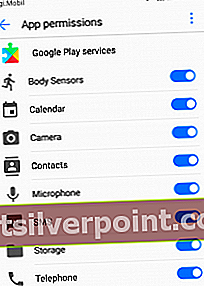
- Hvis du ser en tilladelse, der ikke er givet, skal du aktivere den.
- Genstart din enhed og se om fejlen er væk.
Metode 3: Rydning af data og cache
I betragtning af at denne app beskæftiger sig med mange forskellige processer, kan den let svigte eller blive klodset. Selvom dette er mindre almindeligt på de nyeste versioner af Android som Nougat eller Skumfidus, kan det stadig ske. Sådan ryddes data og cache fra Google Play Services:
- Gå til Indstillinger og tryk på Apps (applikationer).
- Sørg for, at Alle apps filter er valgt, og rul ned til Google Play-tjenester.
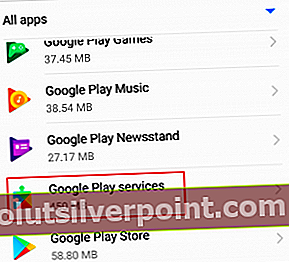
- Når du er inde, skal du trykke på Opbevaring og ramte Administrer plads.
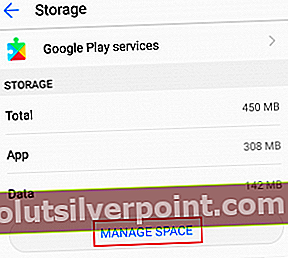
- Trykke på Ryd alle data og vent på, at din enhed genberegner din lagerplads.
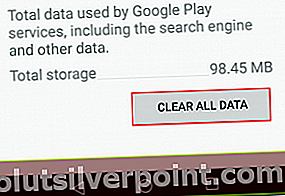
- Gå tilbage til Opbevaring og tryk på Ryd cache.
- Genstart din enhed og se om problemet gentages.
Metode 4: Rydning af Google Services Framework-cache
Android har en separat systemproces kaldet Google Services Framework. Denne ramme er ansvarlig for synkronisering og lagring af enhedsdata. Nogle gange kan du tvinge til at stoppe det, før du rydder cachen, at fejlen forsvinder. Sådan gør du:
- Gå til Indstillinger og tryk påApplication Manager.
Bemærk: Nogle producenter skjuler systemprocesser et eller andet sted i app-fanen. Hvis du ikke kan finde Application Manager, gå til Indstillinger> Apps(Ansøgninger) og tryk på menuikonet (ikon med tre prikker). Vælg derfra Vis systemprocesser.
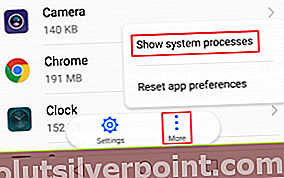
- Rul nu ned til Google Services Framework og tryk på den.
- Trykke på Tvunget stop.
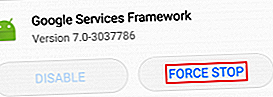
- Gå til Opbevaring og tryk på Ryd cache.
- Genstart din enhed og se om fejlen er væk.
Metode 5: Tvinger Google Play-tjenester til at opdatere
Denne metode kan ikke følges af jer alle, fordi nogle Android-producenter foretrækker at begrænse denne mulighed. Men hvis du er rodfæstet, eller du arbejder med en version af Android, der er tættere på aktieversionen, kan du muligvis trække den ud.
Normalt, hvis fejlen stammer fra Google-produkter som Google Play Butik, Google+, Hangouts eller Google Analytics, kan tvang af en opdatering måske bare få fejlen til at forsvinde. Her er hvad du skal gøre:
- Gå til Indstillinger> Sikkerhed> Enhedsadministratorer.
- Deaktiver Android Enhedshåndtering.
Bemærk:
Hvis du ikke ser det Android Enhedshåndtering på denne liste, spring denne metode over. - Gå til Indstillinger og tryk på Apps (applikationer).
- Sørg for, at Alle apps filteret er tændt, rul ned og tryk på Google PlayTjenester.
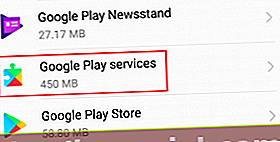
- Trykke på Afinstaller opdateringerog genstart din enhed.
- Gå tilbage til Indstillinger> Sikkerhed> Enhedsadministratorerog aktivere Android Enhedshåndtering.
- Vent på, at den opdateres igen, og se om problemet gentages.
Metode 6: Afinstallation / geninstallation af modstridende apps
Nogle gange fejler Google Play-tjenester med bestemte apps. Hvis du er kommet så langt uden at formå at finde en løsning på fejlen, er chancerne for, at problemet stammer fra en app. De apps, der er mest kendt for glitching med Google Play Services, er Gmail, Hangouts, Google Maps og Duo.
I stedet for at håndtere hver enkelt kan du finde årsagen ved at holde øje med, hvornår fejlen vises. Hvis du fårUkendt problem med Google Play Services”Fejl under forsøg på at åbne Gmail, det er sandsynligvis det. Efter samme tankegang, hvis du får fejlen, mens du aktiverer din placering, skal du sandsynligvis bebrejde Google Maps.
En anden klar indikator om synderen er, hvis fejlen begyndte at vises omkring det tidspunkt, hvor en bestemt app blev opdateret. Her er hvad du skal gøre:
- Gå til Indstillinger>Apps (applikationer)og vælg Alle apps filter.
- Tryk på den app, som du har mistanke om, at den kan være i konflikt med Google Play-tjenester.
- Start med at trykke på Opbevaringog rydde data og cache.
- Hvis det er muligt, slå Afinstaller eller Afinstaller opdateringer.
- Genstart din enhed og se om problemet gentages. Hvis det sker, skal du gentage trin 1 til 4 med resten af Google-apps som Gmail, Hangouts, Duo, Drive, Gboard, Google+, Google Music osv.
Metode 7: Afinstallation af adgangskodeadministratorer
Nogle adgangskodeadministrerende apps som f.eks LastPasseller 1Password er kendt for at forårsage denne fejl på ældre Android-versioner. Hvis du ikke er på Nougat, prøv at afinstallere enhver adgangskodeadministrator-app, som du muligvis har på dit system, og se om problemet gentages.
- Gå til Indstillinger> Appsog tryk på din adgangskodeadministrator.
- Hit Afinstaller.
- Genstart din enhed.
Metode 8: Reflash din enhed, hvis Google Play Services blev flyttet (kun rootede brugere)
I betragtning af at Google Play Services optager over 500 MB af enhedens lagerplads, kan du blive fristet til at flytte dig væk fra din datapartition. Nå, gør det ikke! Det vil få mange apps til at opføre sig forkert og vise denne fejl. Jeg ved det, fordi det er sket for mig.
Med de seneste opdateringer (startende med Marshmallow) er Google Play-tjenester blevet mere følsomme og bør ikke rodes med.
Hvis du ikke er rodfæstet, forhindrer Android dig i at gøre dette, men hvis du brugte en app som Root Explorer at flytte Google Play-tjenester andre steder, det er helt sikkert årsagen. Hvis du er i denne situation, er den eneste vej fremad at blinke din enhed igen.